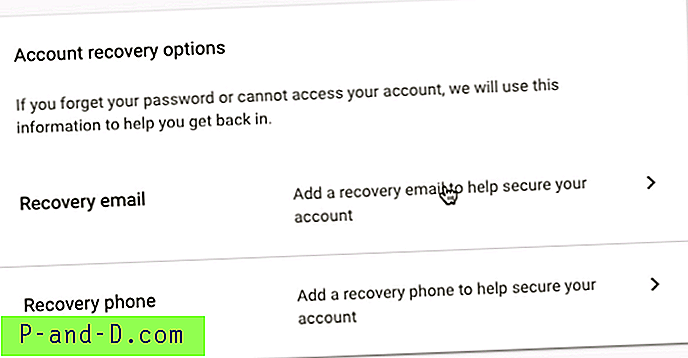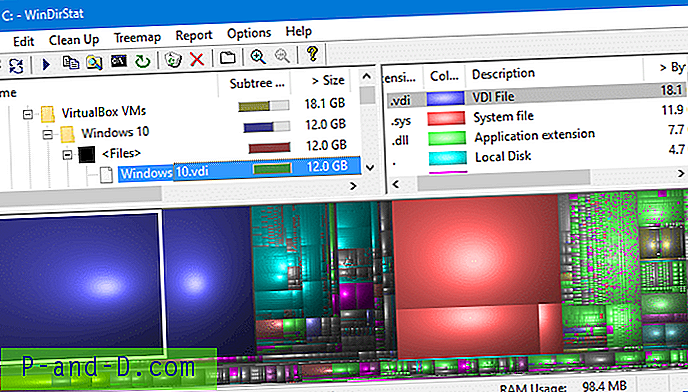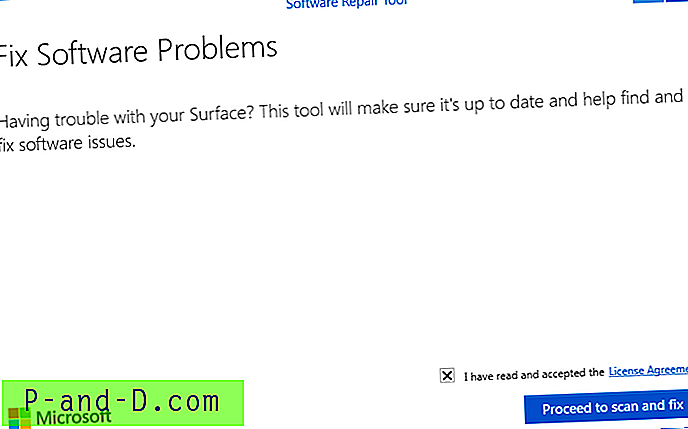Jeg har allerede diskuteret kontosikkerheden i den forrige artikel om aktivering af totrinsbekræftelse. Bekræftelse af adgangskode sammen med ethvert andet lag af sikkerhed er meget vigtigt for at sikre ens online. At have en stærk Gmail-adgangskode er lige så vigtigt. Det er altid godt at holde en vane med at ændre kontoadgangskoden ofte. Det være sig enhver online konto og huske i stedet for at skrive den ned overalt. Det er også vigtigt at gemme oplysninger om sikkerhedskopiering af backup. Det hjælper med adgang til gendannelseskonto, hvis vi har glemt adgangskodeoplysninger.
I denne artikel skal vi lære, hvordan du ændrer adgangskoden til Google eller Gmail, og hvordan du tilføjer gendannelsesoplysningerne. Gendannelsesinformationen hjælper med at genvinde adgangen til Google-kontoen, hvis vi vælger indstillingen til glemt adgangskode på Gmail-login-side.
Trin til ændring af Google-konto eller Gmail-adgangskode
Det er ret let at ændre adgangskoden til Google-kontoen. Følg disse trin for at foretage ændringerne:
- Log ind på myaccount.google.com ved hjælp af dine Google- eller Gmail-kontooplysninger
- Skift til fanen Sikkerhed
- Rul ned til Signering i Google- sektionen
- Klik på indstillingen Adgangskode

- Du bliver omdirigeret og bliver bedt om at indtaste den eksisterende adgangskode
- Indtast senere og bekræft den nye adgangskode
- Endelig skal du trykke på kommandoknappen [Skift adgangskode]
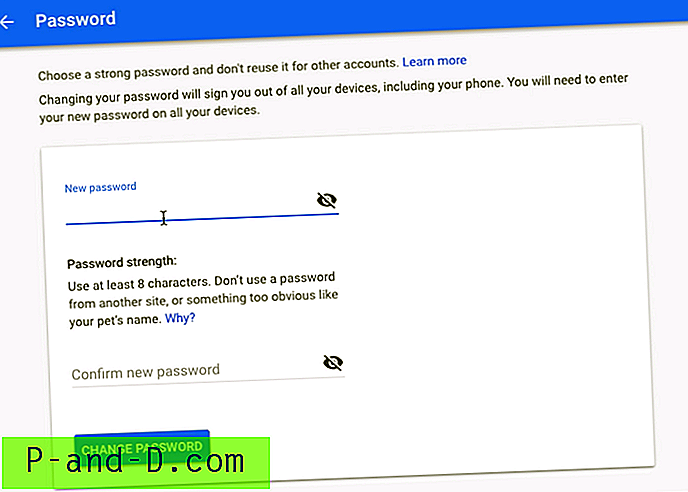
Din adgangskode til din Google-konto er nu ændret. Næste gang du logger ind, skal du sørge for at bruge den nye adgangskode.
Trin til at tilføje gendannelsesoplysninger på Google-konto
Hvis du har glemt din kontoadgangskode, hjælper gendannelsesindstillingen med at genvinde adgangen tilbage. Hvis du gik glip af at tilføje gendannelsesoplysningerne og glemte adgangskoden til Google eller Gmail-kontoen, er der ingen måde at få din kontotilgang tilbage.
Følg disse trin for at tilføje oplysninger om gendannelse af Google-kontoen for at genvinde adgang.
- Log ind på myaccount.google.com
- Skift til fanen Sikkerhed i sidefeltet
- Rul ned til den indstilling, der siger Recovery Phone and Recovery Email
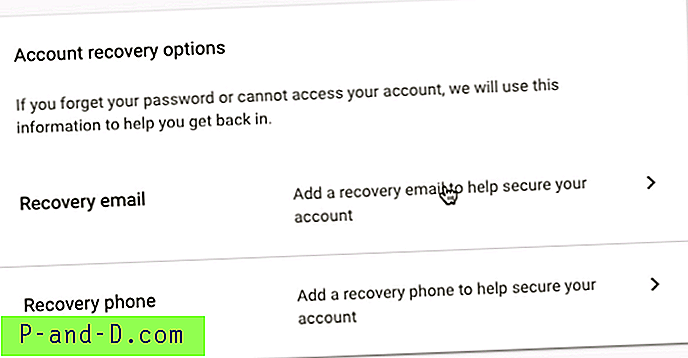
- Vælg gendannelses-e-mail
- Indtast og indsæt gendannelses-e-mail-adresse (en anden e-mail-konto)
- Vælg derefter gendannelsestelefonen
- Indtast igen og indsend gendannelsestelefonnummeret
Du bliver bedt om at bekræfte telefonnummeret, hvis det allerede ikke er tilgængeligt i Google-kontodatabasen.
Videovejledning til ændring af Google Adgangskode & gendannelsesinfo
Se denne video-demonstrationsvejledning om, hvordan du nemt kan ændre adgangskoden til Google eller Gmail-kontoen. Sørg for, at din adgangskode er unik og stærkere. Tilføj også gendannelses-e-mail og telefonnummer for at gøre det nemt at gendanne kontoen, når du har glemt Gmail-adgangskoden.
Skift nemt oplysninger om Gmail eller Google-konto om adgangskode og gendannelse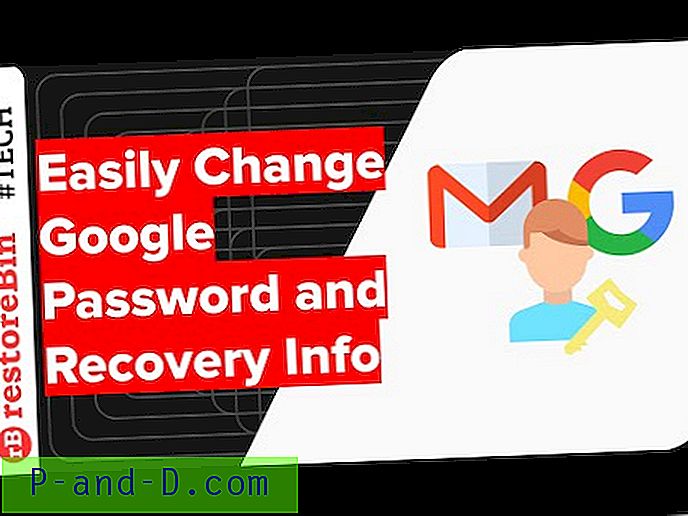
Se denne video på YouTube
Abonner på YouTube
Jeg håber, at du kunne lide videoen, så abonner på vores YouTube-kanal.
Konklusion: Nu hvor vi har lært, hvordan du ændrer Gmail-adgangskoden, skal du ikke glemme at opdatere din adgangskode med regelmæssige intervaller. Det er godt at fortsætte med at ændre dit kodeord hver 2. måned. Kontroller også, om dine gendannelsesoplysninger er korrekte ajour.